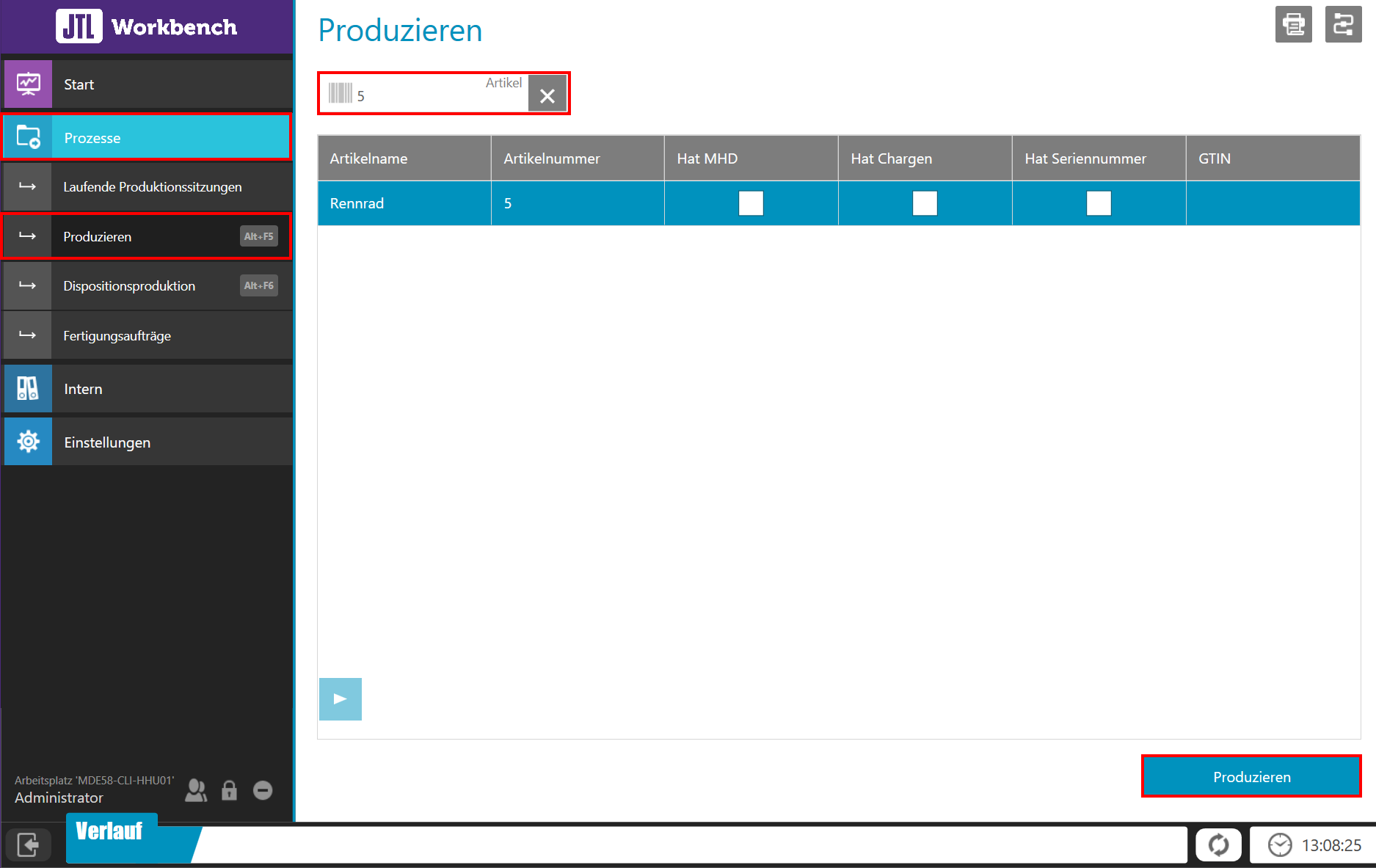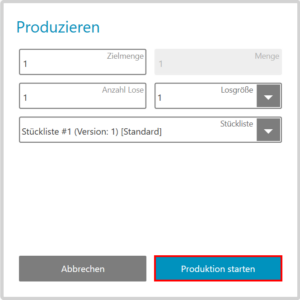Video
Vorstellung einer einfachen Produktion
In diesem Video sehen Sie, wie Sie eine Produktion mit JTL-Plan&Produce und JTL-Workbench durchführen.
Ad-hoc-Produktion durchführen
Ihre Aufgabe/Ausgangslage
Sie möchten einen Produktionsartikel ad hoc fertigen, ohne, dass dieser vorab über den Einkauf oder von einem Kunden bestellt wurde.
Voraussetzungen/Einschränkungen
Produktionsarten in JTL-Workbench
In JTL-Workbench stehen Ihnen grundsätzlich 3 Produktionsarten zur Verfügung, um Ihre Produktionsartikel zu fertigen:
Ad-hoc-Produktion in JTL-Workbench durchführen
- Öffnen Sie JTL-Workbench und wechseln Sie in das Menü Prozesse > Produzieren.
- Geben Sie in das Feld Artikel den Namen oder die Artikelnummer des Produktionsartikels ein, den Sie fertigen möchten. Der Produktionsartikel erscheint daraufhin in der Übersicht.
- Wählen Sie den Produktionsartikel aus und klicken Sie auf die Schaltfläche Produzieren. Das Dialogfenster Produzieren öffnet sich.
- Geben Sie die Zielmenge, die Sie fertigen möchten, ein. Abhängig davon werden automatisch die optimalen Werte für die Felder Anzahl Lose und Losgröße ermittelt und eingetragen.
- Geben Sie im Feld Anzahl Lose an, wie viele Lose Sie fertigen möchten. Sie können im Dropdown-Menü Losgröße gewünschte Größe wählen, sofern Sie diese vorab für den Produktionsartikel definiert haben. Wenn Sie diese Angaben manuell vornehmen, verschwindet der Wert aus dem Feld Zielmenge.
Hinweis: Die Losgröße können Sie in den Produktionsartikelstammdaten in der Registerkarte Allgemein hinzufügen. Lesen Sie mehr zum Thema hier: Produktionsartikel anlegen.
- Wählen Sie im Dropdown-Menü Stückliste die Stückliste aus, auf deren Grundlage der Produktionsartikel gefertigt werden soll.
Hinweis: Sie können eine Stückliste nur auswählen, wenn diese den Status Standard hat. Eine Stückliste, die beispielsweise noch den Status Entwicklung hat, kann nicht ausgewählt werden.
- Klicken Sie auf die Schaltfläche Produktion starten. Der Produktionsassistent öffnet sich und Sie sehen die Arbeitsgänge, deren Arbeitsschritte und die benötigten Komponenten.
- Führen Sie die Produktion jetzt Schritt für Schritt im Produktionsassistenten durch. Lesen Sie zu den Funktionen des Produktionsassistenten die Dokumentation Detailseite Produktionsassistent.
Verwandte Themen